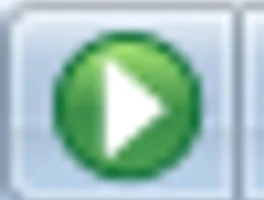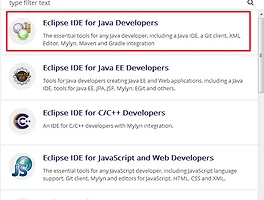JDK Install

Introduction
안녕하세요. Commin 입니다. JAVA 카테고리에 처음으로 글을 올리게되었네요. 사실 다른 카테고리에는 포스팅 한적이없지만요 ^^ 부지런히 채워나갈려고하는데 여건상 그러지못하네요. 그래도 열심히 해볼게요~
이번 포스팅에서는 자바 JDK 설치 방법을 소개합니다.우선 제 작업 환경은 Windows 10 64bit 입니다. 저와 다른 환경이어도 JDK설치하고 설정하는거는 그렇게 크게 다르지 않으니 잘따라서 해보세요~ JDK 설치하는 방법은 딱히 어렵진 않지만 환경변수를 선언하는 것이 약간 어렵게 느껴질 수 있겠네요.
JDK INSTALL
우선 google에 JDK download로 검색하여 상단에 oracle 사이트로 접속합니다. 그리고 빨간 네모박스로 체크한'Download'를 누릅시다.
빨간 체크표시한 부분을 클릭하여 약관에 동의하여야 다운로드를 할수 있으므로 체크, 그리고 자신의 컴퓨터 운영체제가 32bit 이면 32bit로 , 64bit면 64bit로 링크를 눌러 다운로드합시다. (cmd창에서 'systeminfo'를 치면 '시스템종류'에서 bit를 확인 할 수있습니다.)
다운로드한 jdk 설치프로그램을 실행하여 설치를 진행하는데요. JDK를 설치할때 경로를 물어보는게 총 2번 나옵니다. 제일 처음이 jdk를 설치할 장소를 묻는 거고요, 두번째는 jre를 설치할 장소를 묻는것입니다. jre는 어디다 설치하든 상관없는데 jdk는 임의의 폴더를 만들어서 설치해놓는것을 추천해드립니다. 그냥 Default로 설치하셔도되는데 경로는 알고계셔야합니다. 저는 D:\java\jdk\jdk1.8.0_65 라는 경로에 설치하겠습니다.
JDK 설치
Version : 1.8.0_65 x64
Path : D:\java\jdk\jdk1.8.0_65
Download : JDK DOWN
JDK 환경변수설정
eclipse 같은 개발툴이 JDK를 원할이 찾아서 작업을 수행하기위해서는 JDK가 어디에 있다라는 것을 선언해 주어야합니다. 일단 '내 컴퓨터' 를 오른쪽 마우스로 클릭하시고 '속성'을 눌러주세요.
시스템창에서 '고급 시스템 설정'을 눌러주세요
'시스템 속성' 창에서 '환경변수'를 클릭해주세요.
'환경변수' 창에서 '새로 만들기'를 클릭해주세요.
'새 시스템 변수'창에서 변수이름을 'JAVA_HOME' 으로 , 변수 값을 jdk를 설치한 경로를 적습니다. 저같은 경우엔 D:\java\jdk\jdk1.8.0_65 가되겠죠? 그리고 확인을 누르세요.
그리고 시스템 변수에서 'path'를 찾아 더블클릭하세요
'시스템 변수 편집'창에서 변수값 맨 마지막에 ';%JAVA_HOME%\bin'을 써주세요. 이어서 쓸때 ';'를 빼고쓰면 앞에랑 한줄로 인식할 가능성이있어서 안되겠죠?~
다 했습니다. 이제 적용이 잘 되었는지 확인하겠습니다. cmd창을 여시고 'java -version' ,'javac' 를 순서대로 입력합시다. 잘 적용되었다면, 아래 그림처럼 모두 잘 나올테지만 jdk가 제대로 설치가 안되었으면 둘다 안나올테고 환경변수 선언이 제대로 이루어지지않았다면 java -version은 잘 나오지만 javac 는 안나올 겁니다.
javac 에서 명령어가 없다고 나온다면 다시 환경변수로가셔서 저장이 잘되었는지 확인하시고 잘되어있는데도 안된다면 'path'부분을 'D:\java\jdk\jdk1.8.0_65\bin' 으로 수정합니다. 절대경로로 수정하라는 말이예요~ 그럼 잘될겁니다 ^^
 끝
끝- Commin's JAVA BASIC Category
- 자바 이클립스 설치 및 환경변수 설정
- 자바 문법의 개념 및 용어
- 자바 기본 입출력
- 자바 제어문
- 자바 메서드 및 배열
- 자바 클래스
- [초급 JAVA]자바 class의 기본개념/객체(Object) 와 클래스 - 1
- [초급 JAVA]자바 class의 기본개념/객체(Object) 와 클래스 - 2
- [초급 JAVA]자바 생성자로 초기화 하고 코딩하기/JAVA Constructor
- [초급 JAVA]자바 this,static,final 지정예약어 - final
- [초급 JAVA]자바 this,static,final 지정예약어 - this & this()
- [초급 JAVA]자바 this,static,final 지정예약어 - static
- [초급 JAVA]자바 상속(extends) 예제로 이해하기/ super & super() 이해하기
- [초급 JAVA]자바 interface 와 abstract 예제로 이해하기
'LECTURE > # java basic' 카테고리의 다른 글
| [초급 JAVA]기본 문법 및 형변환 (1) | 2016.08.21 |
|---|---|
| [초급 JAVA]자바 문법 및 자료형 - 2 (3) | 2016.08.21 |
| [초급 JAVA]자바 문법 및 자료형 - 1 (3) | 2016.08.21 |
| [초급 JAVA] Hello JAVA 출력하기 (3) | 2016.08.18 |
| [초급 JAVA]자바 프로그래밍 용 eclipse 설치 방법 및 개발 환경 설정 (0) | 2016.08.18 |